WindowsXp x64sp企業純淨最終完整最新版,昨日從微軟官方下載的最後一版全套ISO。值得提醒大家注意的是:幾乎網上所有的ghostXp都是用它制作的,網上是下載不到這種WindowsXp x64sp企業純淨最終完整最新版的,都是微軟官方付費訂戶才可以擁有。今天把它放出來,演示給大家看。(安裝過程和普通的wiondosXp有些不一樣的)---安裝後即是最新,無需任何補丁。可以在線更新甚至升級到win7,win8.1都可以。已經按要求修正。
第一步:我們本地安裝,需要用到“微軟官方購買或下載的WindowsXp x64sp企業純淨最終完整最新版全套5CD”中的CDx5(安裝盤)和CDx3(語言),先放入CDx5到電腦DVDRom;
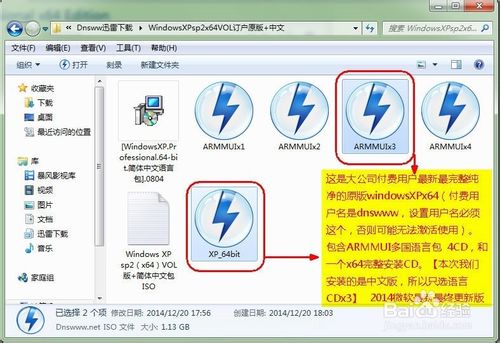
第二步:重啟電腦,從光驅啟動主機,藍底白色字體畫面出現,WindowsXp x64企業訂戶最新版安裝程序開始啟動;-Welcome to Setup歡迎安裝界面詢問哪種安裝,我們選擇“To set up Windows now,presss ENTER.”-接著彈出“WindowsXp x64企業訂戶最新版”安裝許可協議,我們按最左下角“F8=I agree”同意;
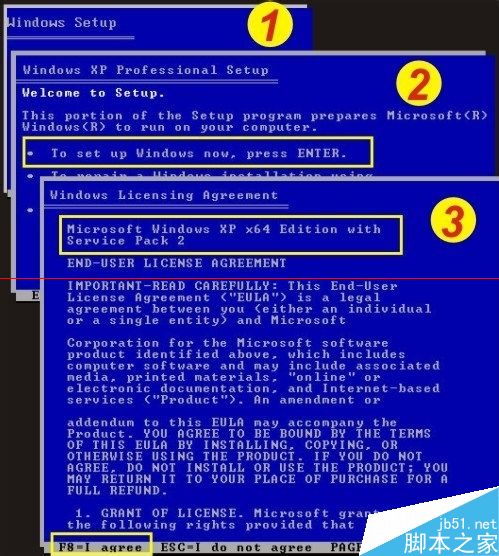
第三步:我們單擊鍵盤字母“C”,選擇“To create a partotion in the unpartitioned space,press”創建一個主分區給WindowsXp x64企業訂戶最新版安裝程序;-我們輸入20000MB(20G)給C盤,點擊“ENTER”開始創建;
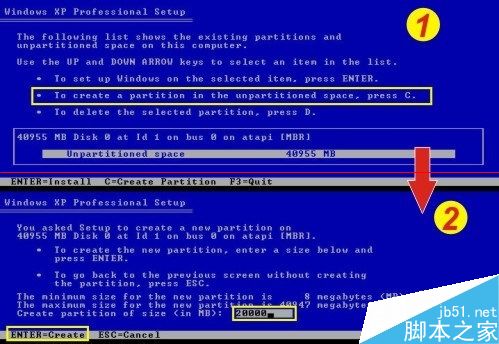
第四步:創建主分區後,我們單擊這個主DOS分區,確定在這裡安裝“WindowsXp x64企業訂戶最新版”-接下來,安裝程序詢問我們哪種方式格式這個20000MB(20G)主DOS分區,我們選擇“Format the partition using the NTFS file system<Quick>”,也就NTFS快速格式化;
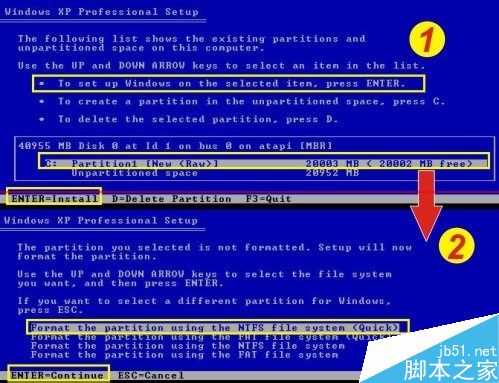
第五步:WindowsXp x64企業訂戶最新版安裝程序開始自動格式化主Dos分區,-接下來是拷貝CD中的安裝文件;-再接下來是“Please wait while Setup initializes your Windows Configuration”;-WindowsXp x64企業訂戶最新版安裝程序提示“Your computer will reboot in 12 seconds...”也就是數秒後PC會自動重啟;
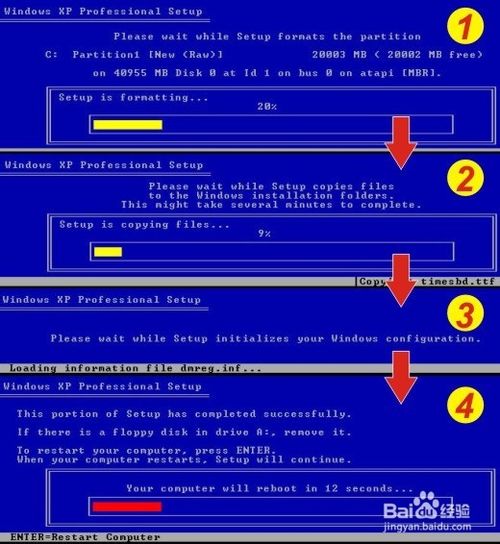
第六步:出現短暫WindowsXp x64企業訂戶最新版飛行窗口後,WindowsXp x64企業訂戶最新版安裝程序開始正式安裝...;
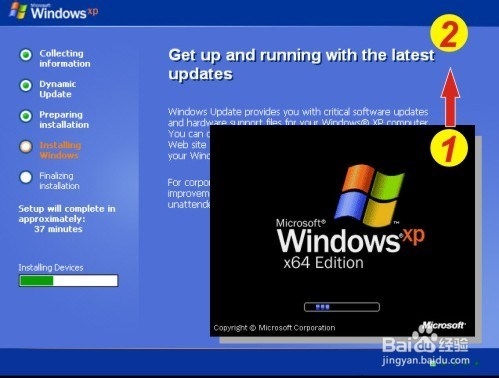
第七步:WindowsXp x64企業訂戶最新版安裝程序彈出對話框“Regional and Language Options”,我們單擊“Next>”直接進入;
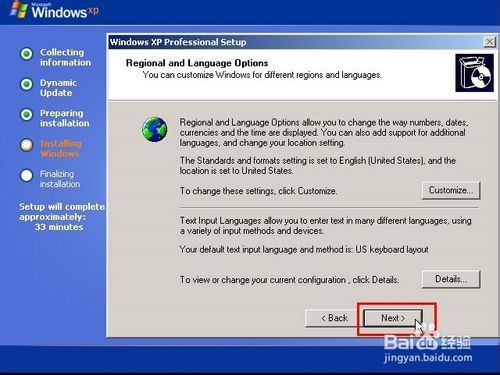
第八步:基本上設置和普通的windowXP一樣,但是注意,這是最純淨WindowsXp x64企業訂戶最新版(所有ghost都基本是基於它制造出來的),輸入“用戶名Name”和“組織Organization”後,單擊“Next>”;
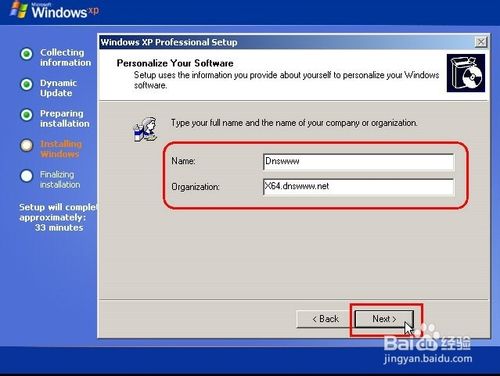
第九步:輸入WindowsXp x64企業訂戶最新版正版Product KEY後,再單擊“Next>”;
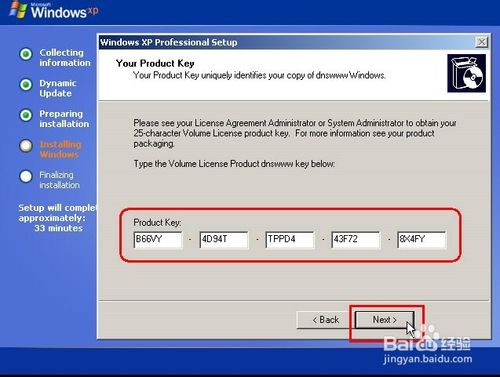
第十步:WindowsXp x64企業訂戶最新版安裝程序這裡要求必須設置一個管理員密碼,如圖設置,再單擊“Next>”;
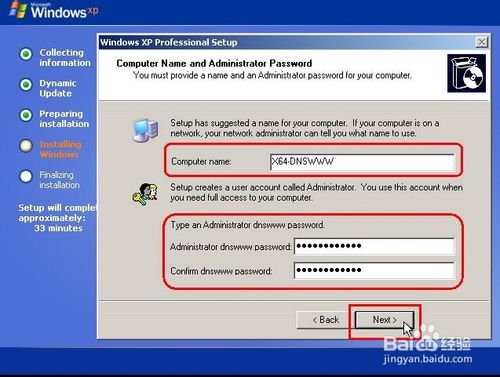
第十一步:接下來是“日期”“網絡”“PC用戶組”等設置,和普通windowsXP安裝差不多,如圖設置好,再單擊“Next>”;
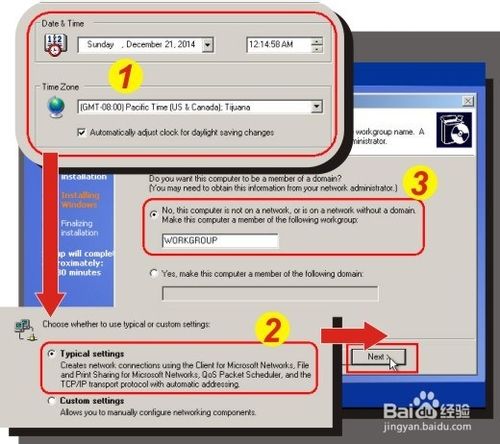
第十二步:再次出現短暫WindowsXp x64企業訂戶最新版飛行窗口後,WindowsXp x64企業訂戶最新版安裝程序繼續快速安裝...,時間很短,如果你PC配置有128G內存以上的話,這個過程不會超過10秒;
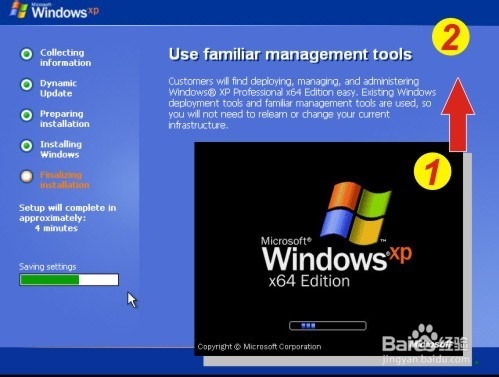
第十三步:安裝完成了。畫面出現“Applying computer settings...”;-我們輸入管理員密碼,單擊綠色登錄圖標;-電腦記錄設置,並進入系統;-恭喜,WindowsXp x64企業訂戶最新版的桌面顯示出來了,不是一般的家庭版windowsXP;
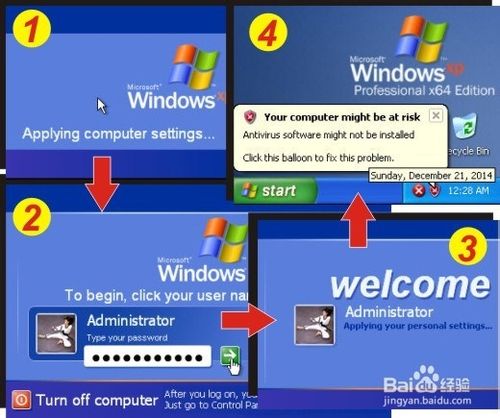
第十四步:接下來,把這個“WindowsXp x64企業訂戶最新版”變成我們需要的簡體中文版,我們首先把語言安裝包CD3放入DVDrom,-它會自動運行,彈出許可協議,我們勾選同意,並單擊“Continue”繼續下一步,-然後在下方的下拉列表選擇“Chiniese(Simplified),單擊“OK””,-安裝包CD3開始安裝...
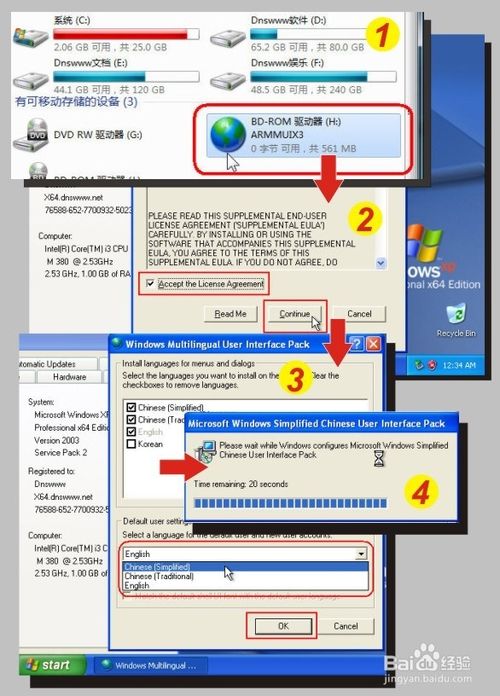
第十五步:安裝過程中,要分別再放入“WindowsXp x64企業訂戶最新版”和“語言安裝包CD3”,然後單擊“Yes”繼續安裝;
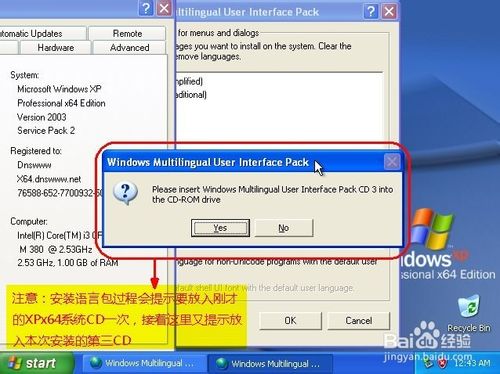
第十六步:繼續安裝,這個過程也很快的,只要數秒而已;-彈出“Mublngual File installation was completed succassfully”,提示安裝完成,單擊“OK”;-“WindowsXp x64企業訂戶最新版語言安裝包CD3”彈出對話框,詢問“Do you want to restart the computer now”是否重啟電腦,我們單擊“Yes”重啟電腦;
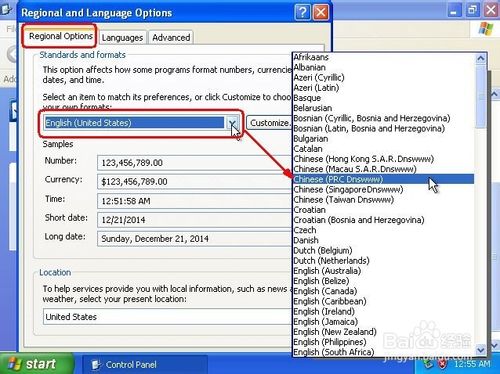
第十七步:重啟後,直接打開“Control Panel”控制面板,單擊左邊的“switch to Classic View”切換到經典視圖,-然後再單擊“Regional and language Options”區域和語言選項,打開它;

第十八步:上方“Regional Options”選項卡,注意這裡選擇選項:語言是中文Chinese,但是有五種中文Chinese,注意後面(Hong Kong S.A.R.)香港、(Macau S.A.R.)澳門、(PRC )中國內地、(Singapore )新加坡、(Taiwan )台灣,我們這裡是中國大陸,所以選擇(PRC )中國內地語言選項;
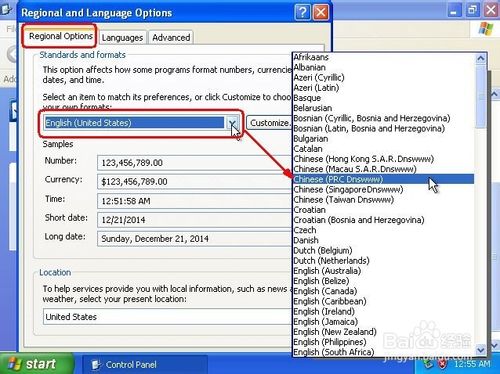
第十九步:再單擊上方“Languages”選項卡,下面的“Languages uesd in menus and dialogs”下拉列表選擇“中文(簡體)”;-彈出“Do you want to logoff now”即是否現在就注銷登錄?,單擊Yes注銷一下;-輸入管理員密碼,重新登錄WindowsXp x64企業訂戶最新版;
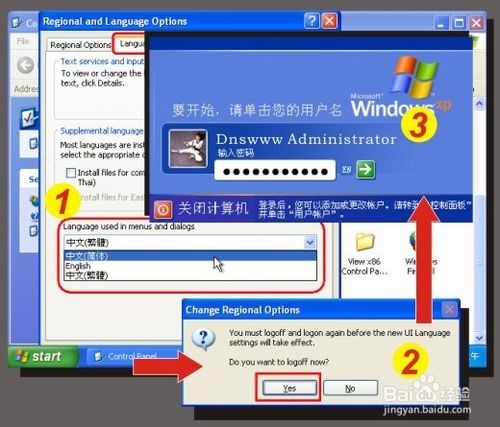
第二十步:全部搞定,安裝全部完成,我們的全新WindowsXp x64企業訂戶最新版系統桌面打開了,顯示的就是中文(簡體)版,速度很快吧;
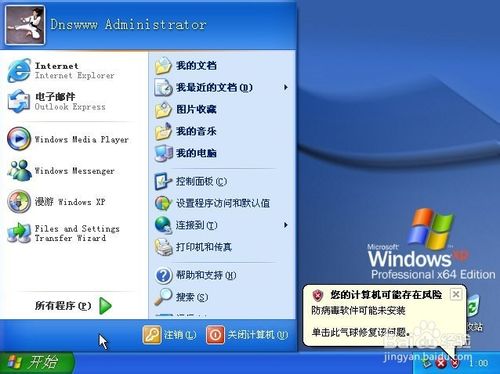
第二十一步:查看計算機屬性和windows版本信息,這是最新版的“WindowsXp x64企業訂戶最新完整版”日期就是昨天,最新的。

注意事項:
1、這是付費版的WindowsXp x64sp企業純淨最終完整最新版,可以任意機器上安裝激活
2、可以插上網線安裝,更新甚至升級